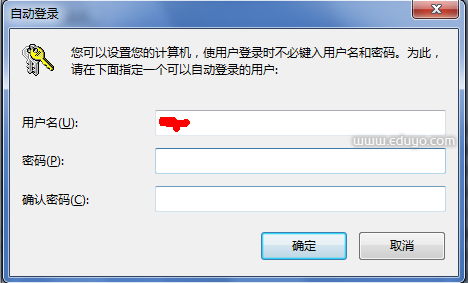如果设置了密码,在开机后,会提示输入密码,很多人想针对这里进行设置,我观察了一下,主要有以下几个需求:
1、设置了密码以后,又想不输入密码,直接登录系统
2、没有设置密码,开机后在欢迎界面需要点击账户才可以进入桌面,想直接进入桌面
3、设置密码以后,开机不需要输入密码直接进入桌面,想改回需要输入密码后进入桌面
上面的几种情况都可以通过修改用户账户实现,下面是修改的方法:
1、按Win键+R键打开运行,下图为Win键:

2、在打开的运行里输入:control userpasswords2,然后按回车打开用户账户
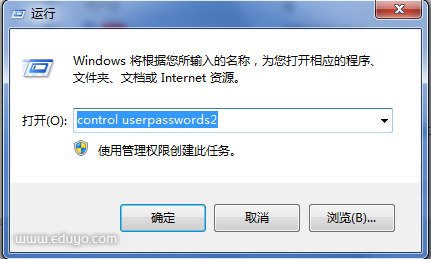
3、如果你想输入密码才能进入桌面,在用户账户中,在“要使用本机,用户必须输入用户名和密码”前面打勾,然后点确定即可,后面的步骤不用在做了;如果你想自动登录到桌面而不用输入密码,在用户账户中,取消“要使用本机,用户必须输入用户名和密码”前面的勾,然后看第4步站长教学网 eduyo.com
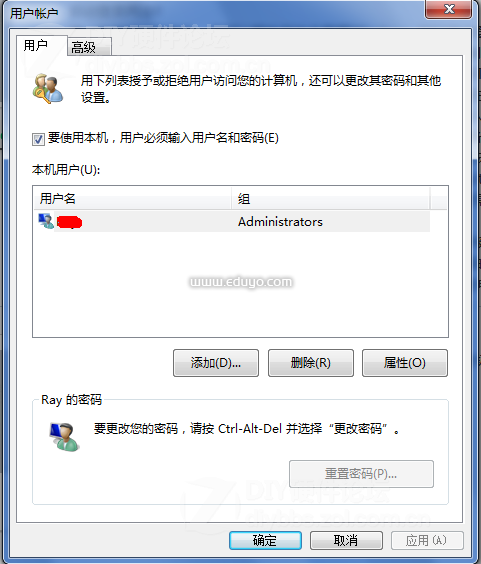
4、按住CTRL+Shift+A,打开自动登录对话框,输入用户名和密码,然后按确定,以后就可以直接进入系统而不用输入密码了